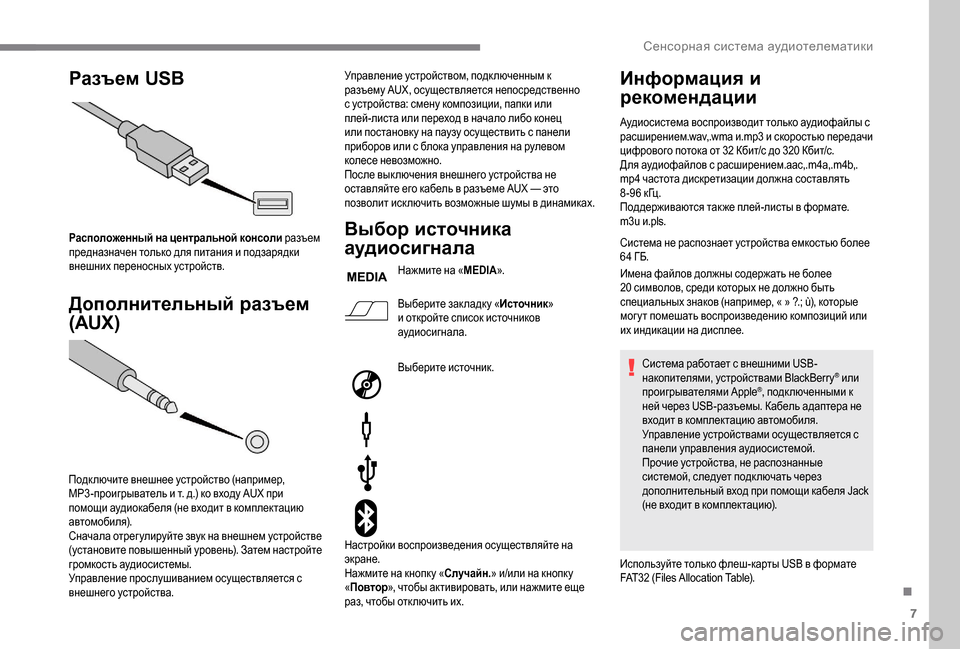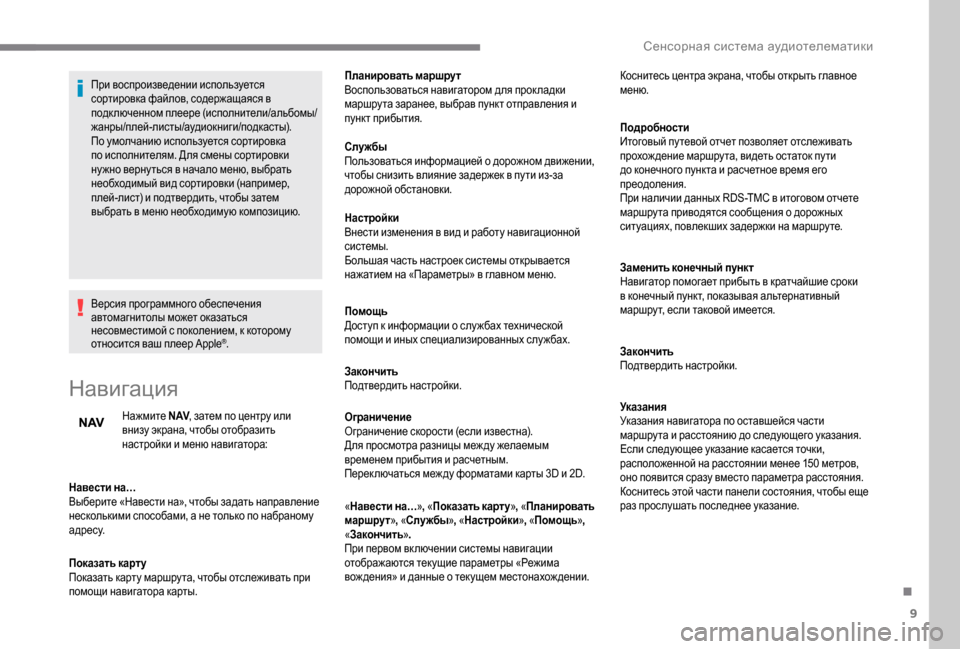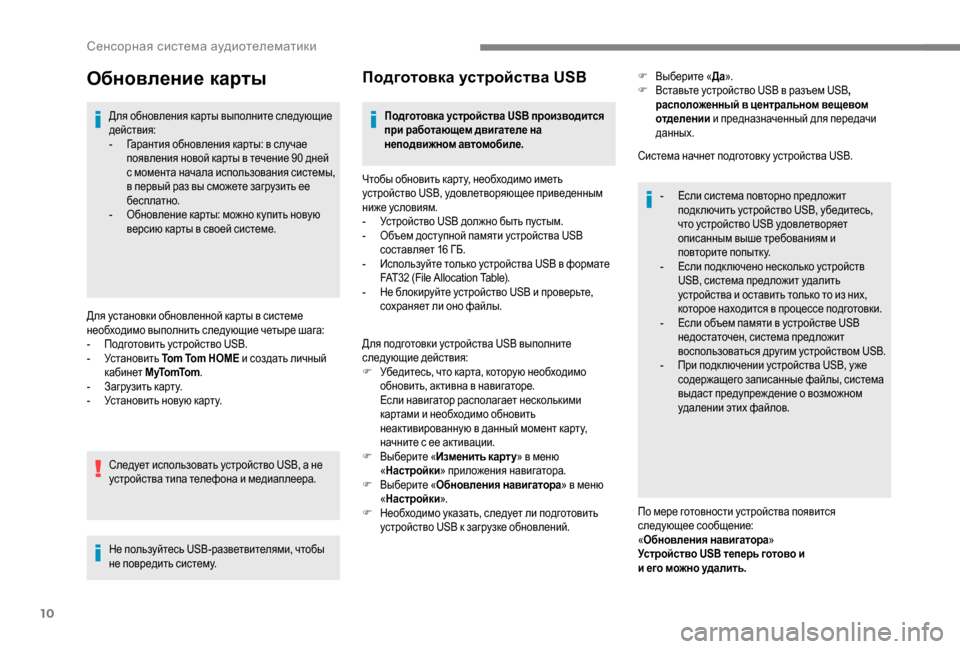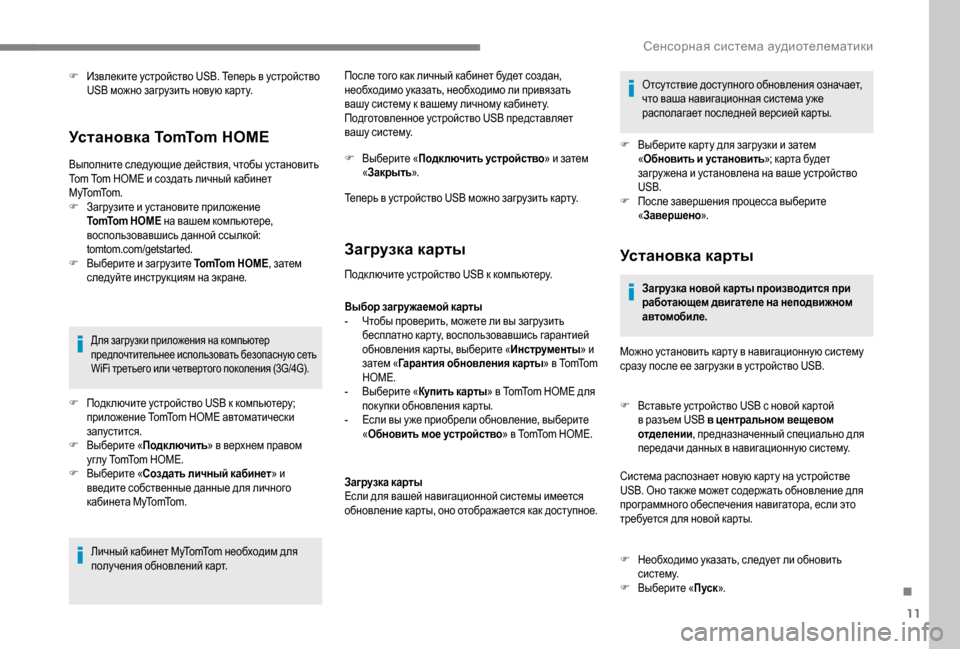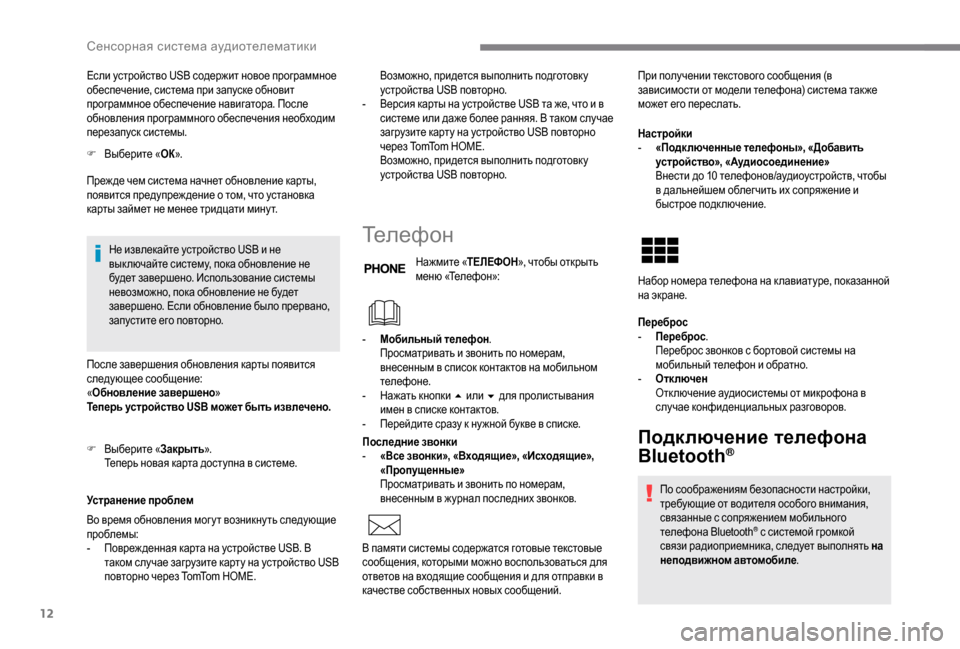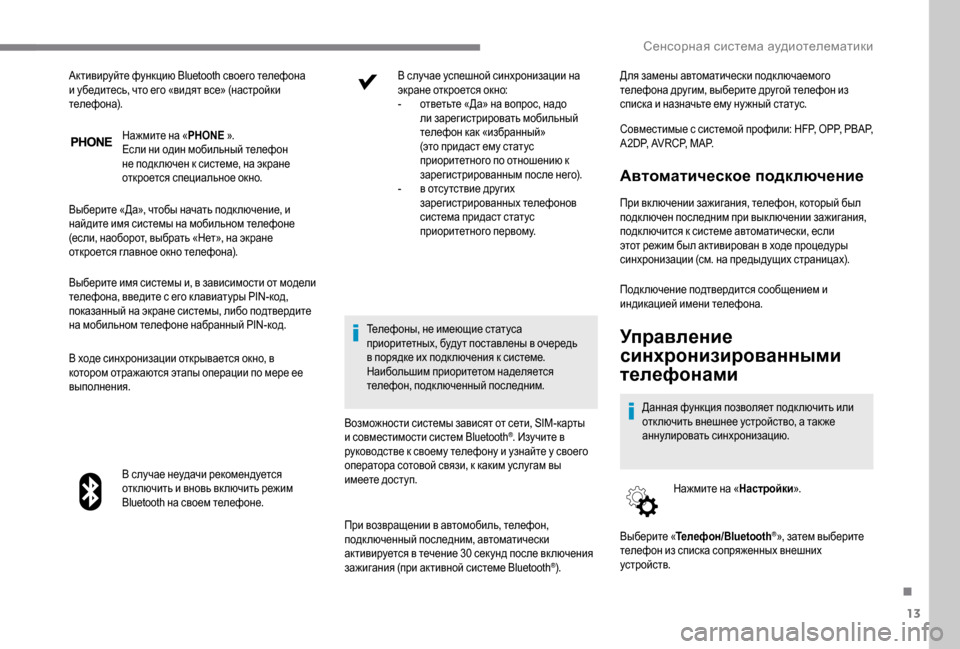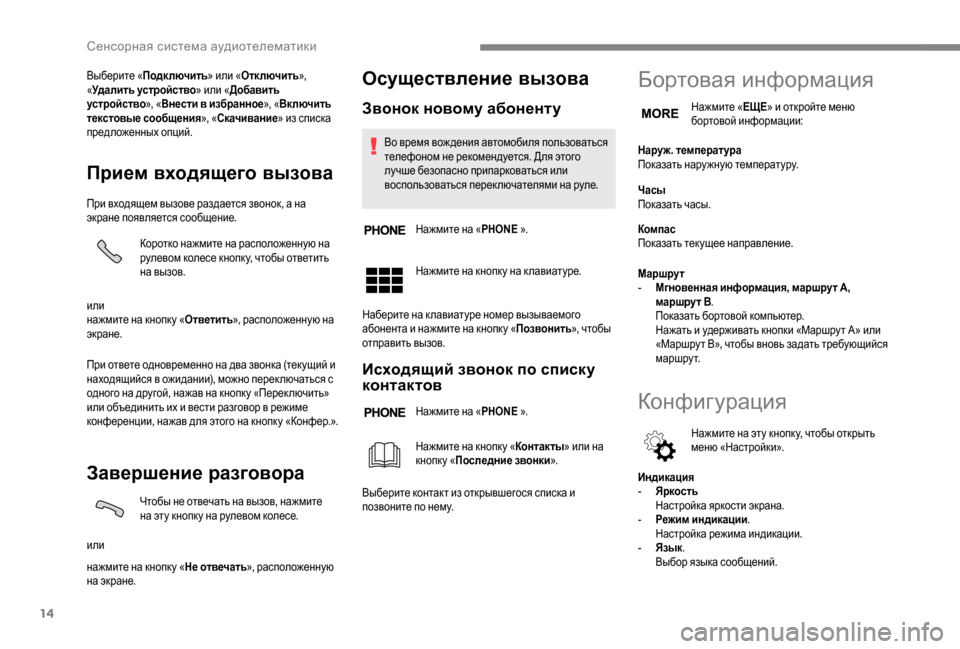Page 193 of 232
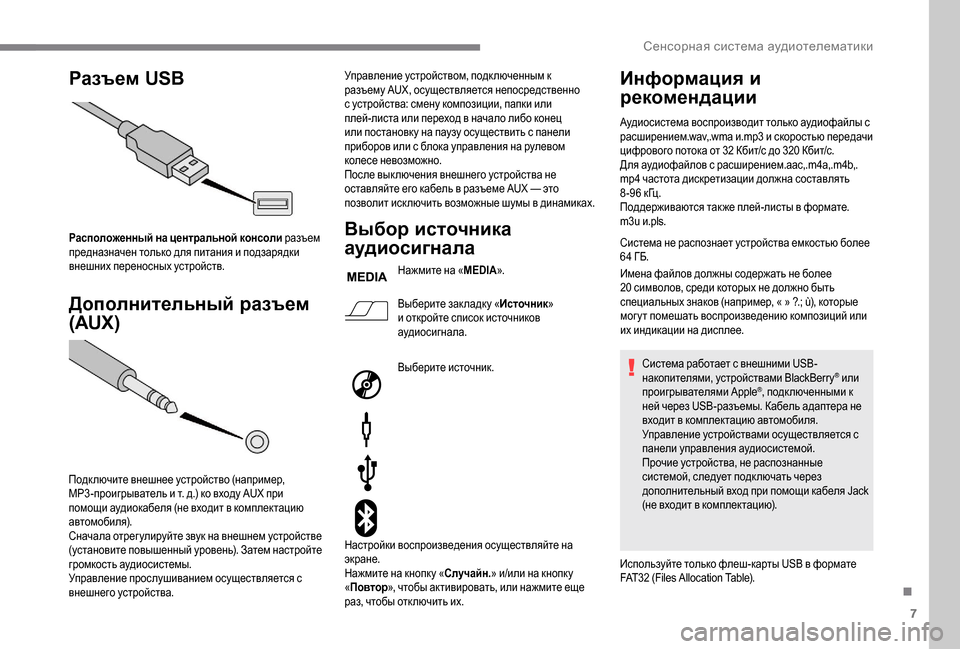
7
Разъем USB
Дополнительный разъем
(AUX)
Расположенный на центральной консоли разъем
предназначен только для питания и подзарядки
внешних переносных устройств.
Подключите внешнее устройство (например,
MP3 -проигрыватель и т. д.) ко входу AUX при
помощи аудиокабеля (не входит в комплектацию
автомобиля).
Сначала отрег улируйте звук на внешнем устройстве
(установите повышенный уровень). Затем настройте
громкость аудиосистемы.
Управление прослушиванием осуществляется с
внешнего устройства. Управление устройством, подключенным к
разъему AUX, осуществляется непосредственно
с устройства: смену композиции, папки или
плей-листа или переход в начало либо конец
или постановк у на паузу осуществить с панели
приборов или с блока управления на рулевом
колесе невозможно.
После вык лючения внешнего устройства не
оставляйте его кабель в разъеме AUX — это
позволит иск лючить возможные шумы в динамиках.Выбор источника
аудиосигнала
Нажмите на «
MEDIA».
Выберите зак ладк у «Источник »
и откройте список источников
аудиосигнала.
Выберите источник.
Настройки воспроизведения осуществляйте на
экране.
Нажмите на кнопк у « Случайн.» и/или на кнопк у
« Повтор », чтобы активировать, или нажмите еще
раз, чтобы отк лючить их.
Информация и
рекомендации
Аудиосистема воспроизводит только аудиофайлы с
расширением.wav,.wma и.mp3 и скоростью передачи
цифрового потока от 32
Кбит/с до 320 Кбит/с.
Для аудиофайлов с расширением.aac,.m4a,.m4b,.
mp4
частота дискретизации должна составлять
8 -96
кГц.
Поддерживаются так же плей-листы в формате.
m3u и.pls.
Система не распознает устройства емкостью более
64
ГБ.
Имена файлов должны содержать не более
20
символов, среди которых не должно быть
специальных знаков (например, « » ?.; ù), которые
мог у т помешать воспроизведению композиций или
их индикации на дисплее.
Система работает с внешними USB-
накопителями, устройствами BlackBerry
® или
проигрывателями Apple®, подк люченными к
ней через USB-разъемы. Кабель адаптера не
входит в комплектацию автомобиля.
Управление устройствами осуществляется с
панели управления аудиосистемой.
Прочие устройства, не распознанные
системой, следует подк лючать через
дополнительный вход при помощи кабеля Jack
(не входит в комплектацию).
Используйте только флеш-карты USB в формате
FAT32 (Files Allocation Table).
.
Сенсорная система аудиотелематики
Page 194 of 232

8
Не пользуйтесь USB-разветвителями, чтобы
не повредить систему.
Система не поддерживает одновременное
подключение двух идентичных устройств
(двух флеш-карт или двух проигрывателей
Apple
®), но к ней можно подк лючать
одновременно флеш-карту и проигрыватель
Apple
®.
Для правильной работы рекомендуется
использовать только оригинальные USB-
кабели Apple
®.
Потоковое воспроизведение
аудиофайлов через
Bluetooth
®
Функция потокового воспроизведения позволяет
прослушивать аудиофайлы со смартфона через
динамики автомобиля.
Включите функцию Bluetooth
® на внешнем
устройстве.
Нажмите «MEDIA».
При наличии активного медиаисточника
нажмите «Источник ».
Выберите медиаисточник « Bluetooth
®»
и нажмите «Добавить устройство ».Если внешние устройства, подк люченные к
системе, отсу тствуют, на дисплее откроется
страница для подключения.
Выберите «Да», чтобы начать подк лючение, и
найдите имя системы на внешнем устройстве.
Выберите имя устройства и после появления
запроса аудиосистемы введите PIN-код с экрана
системы или подтвердите показанный PIN-код на
внешнем устройстве.
В ходе подк лючения откроется страница с
прогрессом операции.
В случае ошибки отк лючите и снова вк лючите
функцию Bluetooth
® на своем устройстве.
После успешного завершения процедуры на
дисплее откроется новая страница:
-
п
ри выборе ответа «Да» аудиоустройство с
поддержкой Bluetooth
® будет сохранено как
избранное (то есть, будет иметь приоритет
перед устройствами, подключенными позже).
-
П
ри выборе ответа «Нет» приоритет будет
определяться порядком подключения.
Максимальный приоритет будет присвоен
последнему подключенному устройству. Некоторые устройства Bluetooth
® не
поддерживают просмотр композиций и другой
информации на телефоне с разделением на
категории.
Подключение плееров
Apple®
Настройки осуществляются через панель
управления аудиосистемой. Подключите плеер Apple
® к разъему USB при
помощи соответствующего кабеля (с автомобилем
не поставляется).
Воспроизведение начнется автоматически.
Сенсорная система аудиотелематики
Page 195 of 232
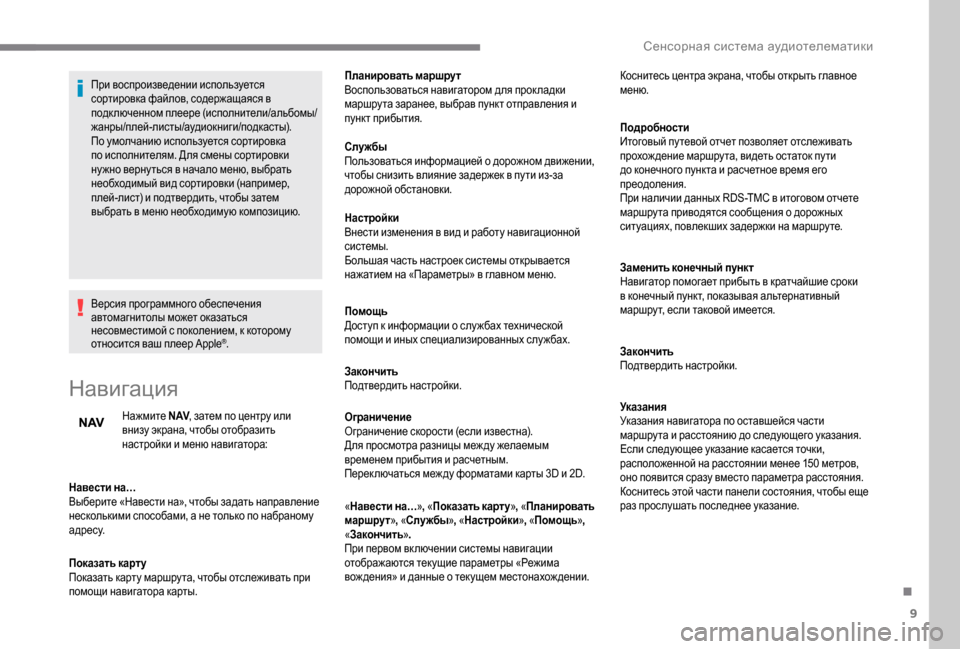
9
При воспроизведении используется
сортировка файлов, содержащаяся в
подключенном плеере (исполнители/альбомы/
жанры/плей-листы/аудиокниги/подкасты).
По умолчанию используется сортировка
по исполнителям. Для смены сортировки
ну жно верну ться в начало меню, выбрать
необходимый вид сортировки (например,
плей-лист) и подтвердить, чтобы затем
выбрать в меню необходимую композицию.
Версия программного обеспечения
автомагнитолы может оказаться
несовместимой с поколением, к которому
относится ваш плеер Apple
®.
Навигация
Нажмите N AV, затем по центру или
внизу экрана, чтобы отобразить
настройки и меню навигатора:
Навести на…
Выберите «Навести на», чтобы задать направление
несколькими способами, а не только по набраному
а д р е с у.
Показать карту
Показать карту маршру та, чтобы отслеживать при
помощи навигатора карты. Планировать маршрут
Воспользоваться навигатором для прок ладки
маршру та заранее, выбрав пункт отправления и
пункт прибытия.
Службы
Пользоваться информацией о дорожном движении,
чтобы снизить влияние задержек в пу ти из-за
дорожной обстановки.
Настройки
Внести изменения в вид и работу навигационной
системы.
Большая часть настроек системы открывается
нажатием на «Параметры» в главном меню.
Помощь
Доступ к информации о слу жбах технической
помощи и иных специализированных слу жбах.
Закончить
Подтвердить настройки.
Ограничение
Ограничение скорости (если известна).
Для просмотра разницы меж ду желаемым
временем прибытия и расчетным.
Перек лючаться меж ду форматами карты 3D и 2D.
«
Навести на… », « Показать карту », « Планировать
маршрут », « Службы », « Настройки », « Помощь »,
« Закончить ».
При первом вк лючении системы навигации
отображаются тек ущие параметры «Режима
вож дения» и данные о тек ущем местонахож дении. Подробности
Итоговый пу тевой отчет позволяет отслеживать
прохож дение маршру та, видеть остаток пу ти
до конечного пункта и расчетное время его
преодоления.
При наличии данных RDS-TMC в итоговом отчете
маршру та приводятся сообщения о дорожных
ситуациях, повлекших задержки на маршру те.
Заменить конечный пункт
Навигатор помогает прибыть в кратчайшие сроки
в конечный пункт, показывая альтернативный
маршру т, если таковой имеется.
Закончить
Подтвердить настройки.
Указания
Указания навигатора по оставшейся части
маршру та и расстоянию до следующего указания.
Если следующее указание касается точки,
расположенной на расстоянии менее 150
метров,
оно появится сразу вместо параметра расстояния.
Коснитесь этой части панели состояния, чтобы еще
раз прослушать последнее указание. Коснитесь центра экрана, чтобы открыть главное
меню.
.
Сенсорная система аудиотелематики
Page 196 of 232
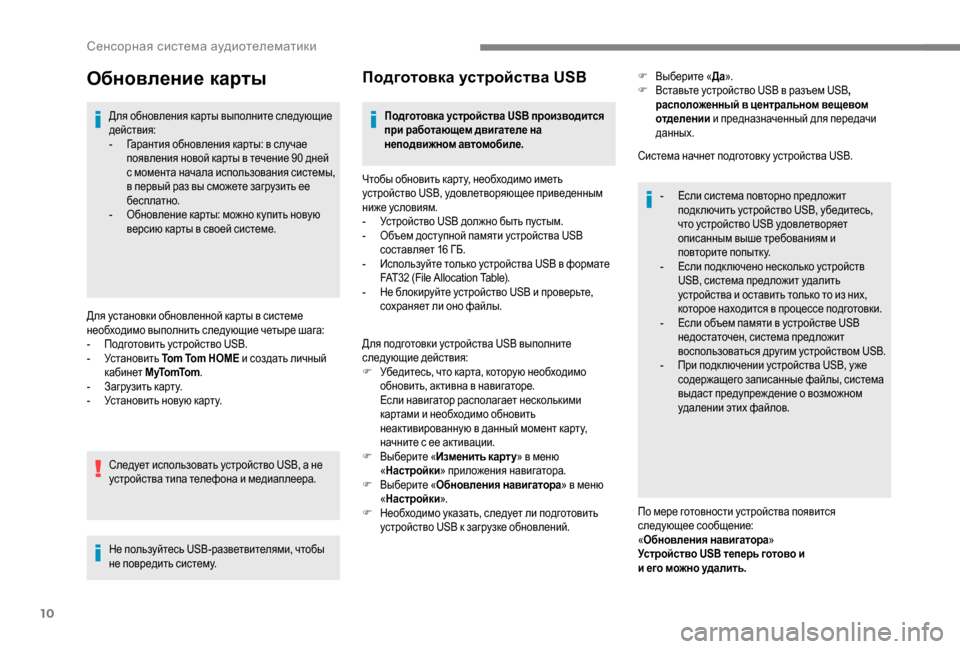
10
Обновление карты
Для обновления карты выполните следующие
действия:
-
Г
арантия обновления карты: в случае
появления новой карты в течение 90
дней
с момента начала использования системы,
в первый раз вы сможете загрузить ее
бесплатно.
-
О
бновление карты: можно к упить новую
версию карты в своей системе.
Для установки обновленной карты в системе
необходимо выполнить следующие четыре шага:
-
П
одготовить устройство USB.
-
У
становить Tom Tom HOME и создать личный
кабинет M yTo mTo m .
-
З
агрузить карту.
-
У
становить новую карту.
Следует использовать устройство USB, а не
устройства типа телефона и медиаплеера.
Не пользуйтесь USB-разветвителями, чтобы
не повредить систему.
Подготовка устройства USB
Подготовка устройства USB производится
при работающем двигателе на
неподвижном автомобиле.
Чтобы обновить карту, необходимо иметь
устройство USB, удовлетворяющее приведенным
ниже условиям.
-
У
стройство USB должно быть пустым.
-
О
бъем доступной памяти устройства USB
составляет 16
ГБ.
-
И
спользуйте только устройства USB в формате
FAT32 (File Allocation Table).
-
Н
е блокируйте устройство USB и проверьте,
сохраняет ли оно файлы.
Для подготовки устройства USB выполните
следующие действия:
F
У
бедитесь, что карта, которую необходимо
обновить, активна в навигаторе.
Если навигатор располагает несколькими
картами и необходимо обновить
неактивированную в данный момент карту,
начните с ее активации.
F
В
ыберите «Изменить карт у » в меню
« Настройки » приложения навигатора.
F
В
ыберите « Обновления навигатора » в меню
« Настройки ».
F
Н
еобходимо указать, следует ли подготовить
устройство USB к загрузке обновлений. Система начнет подготовк у устройства USB.
-
Е
сли система повторно предложит
подключить устройство USB, убедитесь,
что устройство USB удовлетворяет
описанным выше требованиям и
повторите попытку.
-
Е
сли подк лючено несколько устройств
USB, система предложит удалить
устройства и оставить только то из них,
которое находится в процессе подготовки.
-
Е
сли объем памяти в устройстве USB
недостаточен, система предложит
воспользоваться другим устройством USB.
-
П
ри подк лючении устройства USB, у же
содержащего записанные файлы, система
выдаст предупреж дение о возможном
удалении этих файлов.
По мере готовности устройства появится
следующее сообщение:
« Обновления навигатора »
Устройство USB теперь готово и
и его можно удалить. F
В
ыберите «
Да».
F
В
ставьте устройство USB в разъем USB
,
расположенный в центральном вещевом
отделении и предназначенный для передачи
данных.
Сенсорная система аудиотелематики
Page 197 of 232
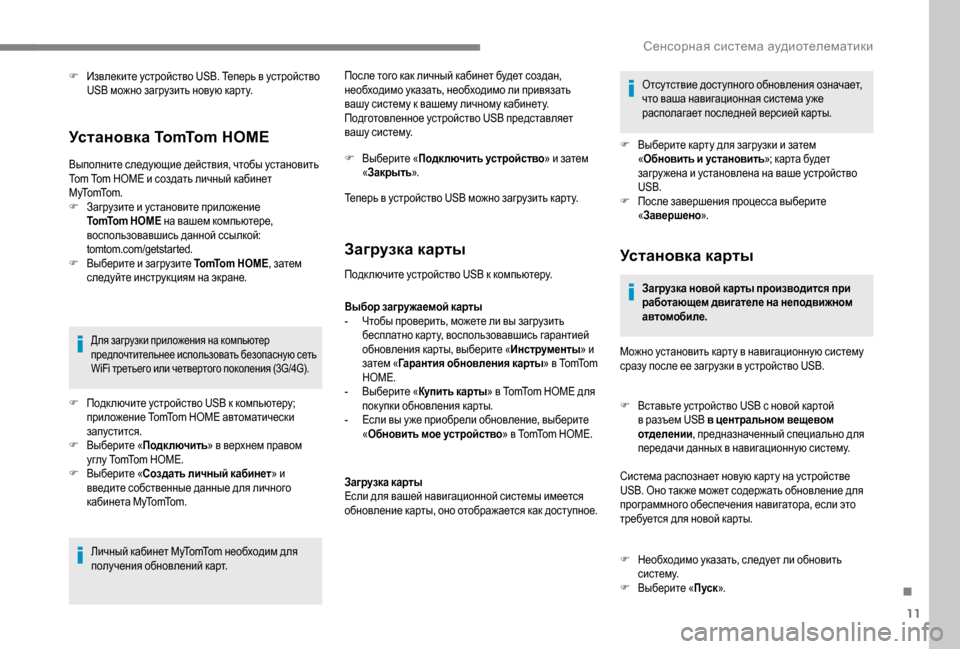
11
F Извлеките устройство USB. Теперь в устройство USB можно загрузить новую карту.
Установка TomTom HOME
Выполните следующие действия, чтобы установить
Tom Tom HOME и создать личный кабинет
M yTo mTo m .
F
З
агрузите и установите приложение
To mTo m H O M E на вашем компьютере,
воспользовавшись данной ссылкой:
tomtom.com/getstarted.
F
В
ыберите и загрузите To mTo m H O M E , затем
следуйте инструкциям на экране.
Для загрузки приложения на компьютер
предпочтительнее использовать безопасную сеть
WiFi третьего или четвертого поколения (3G/4G).
F Подк лючите устройство USB к компьютеру; приложение TomTom HOME автоматически
запустится.
F
В
ыберите «Подключить » в верхнем правом
углу TomTom HOME.
F
В
ыберите « Создать личный кабинет » и
введите собственные данные для личного
кабинета MyTomTom.
Личный кабинет MyTomTom необходим для
получения обновлений карт. После того как личный кабинет будет создан,
необходимо указать, необходимо ли привязать
вашу систему к вашему личному кабинету.
Подготовленное устройство USB представляет
вашу систему.
F
В
ыберите «Подключить устройство
» и затем
« Закрыть ».
Теперь в устройство USB можно загрузить карту.
Загрузка карты
Подк лючите устройство USB к компьютеру.
Выбор загружаемой карты
-
Ч
тобы проверить, можете ли вы загрузить
бесплатно карту, воспользовавшись гарантией
обновления карты, выберите «Инструменты » и
затем « Гарантия обновления карты » в TomTom
HOME.
-
В
ыберите «Купить карты » в TomTom HOME для
покупки обновления карты.
-
Е
сли вы у же приобрели обновление, выберите
« Обновить мое устройство » в TomTom HOME.
Загрузка карты
Если для вашей навигационной системы имеется
обновление карты, оно отображается как доступное. Отсу тствие доступного обновления означает,
что ваша навигационная система у же
располагает последней версией карты.
F
В
ыберите карту для загрузки и затем
« Обновить и установить»; карта будет
загру жена и установлена на ваше устройство
USB.
F
П
осле завершения процесса выберите
« Завершено ».
Установка карты
Загрузка новой карты производится при
работающем двигателе на неподвижном
автомобиле.
Можно установить карту в навигационную систему
сразу после ее загрузки в устройство USB.
F
В
ставьте устройство USB с новой картой
в разъем USB в центральном вещевом
отделении , предназначенный специально для
передачи данных в навигационную систему.
Система распознает новую карту на устройстве
USB. Оно так же может содержать обновление для
программного обеспечения навигатора, если это
требуется для новой карты.
F
Н
еобходимо указать, следует ли обновить
систему.
F
В
ыберите «Пуск ».
.
�K�_�g�k�h�j�g�Z�y���k�b�k�l�_�f�Z���Z�m�^�b�h�l�_�e�_�f�Z�l�b�d�b
Page 198 of 232
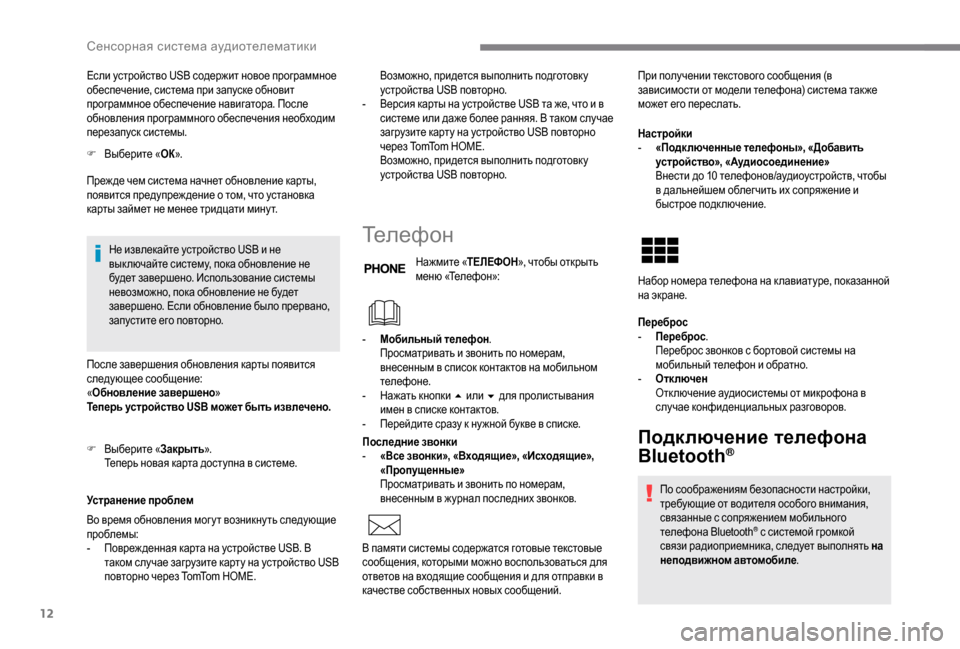
12
Если устройство USB содержит новое программное
обеспечение, система при запуске обновит
программное обеспечение навигатора. После
обновления программного обеспечения необходим
перезапуск системы.
F
В
ыберите « ОК».
Преж де чем система начнет обновление карты,
появится предупреж дение о том, что установка
карты займет не менее тридцати мину т.
Не извлекайте устройство USB и не
вык лючайте систему, пока обновление не
будет завершено. Использование системы
невозможно, пока обновление не будет
завершено. Если обновление было прервано,
запустите его повторно.
После завершения обновления карты появится
следующее сообщение:
« Обновление завершено »
Теперь устройство USB может быть извлечено.
Устранение проблем В озможно, придется выполнить подготовк у
устройства USB повторно.
-
В
ерсия карты на устройстве USB та же, что и в
системе или даже более ранняя. В таком случае
загрузите карту на устройство USB повторно
через TomTom HOME.
Возможно, придется выполнить подготовк у
устройства USB повторно.
Те л е ф о н
Нажмите « ТЕЛЕФОН», чтобы открыть
меню «Телефон»:
Последние звонки
-
«
Все звонки», «Входящие», «Исходящие»,
«Пропущенные»
Просматривать и звонить по номерам,
внесенным в журнал последних звонков. Настройки
-
«
Подк люченные телефоны», «Добавить
устройство», «Аудиосоединение»
Внести до 10 телефонов/аудиоустройств, чтобы
в дальнейшем облегчить их сопряжение и
быстрое подключение.
Переброс
-
П
ереброс.
Переброс звонков с бортовой системы на
мобильный телефон и обратно.
-
О
тключен
Отк лючение аудиосистемы от микрофона в
случае конфиденциальных разговоров.
Подключение телефона
Bluetooth®
По соображениям безопасности настройки,
требующие от водителя особого внимания,
связанные с сопряжением мобильного
телефона Bluetooth
® с системой громкой
связи радиоприемника, следует выполнять на
неподвижном автомобиле .
Во время обновления мог у т возникну ть следующие
проблемы:
-
П
овреж денная карта на устройстве USB. В
таком случае загрузите карту на устройство USB
повторно через TomTom HOME. -
М
обильный телефон
.
Просматривать и звонить по номерам,
внесенным в список контактов на мобильном
телефоне.
-
Н
ажать кнопки 5
или 6
д
ля пролистывания
имен в списке контактов.
-
П
ерейдите сразу к ну жной букве в списке.
В памяти системы содержатся готовые текстовые
сообщения, которыми можно воспользоваться для
ответов на входящие сообщения и для отправки в
качестве собственных новых сообщений. При получении текстового сообщения (в
зависимости от модели телефона) система так же
может его переслать.
Набор номера телефона на к лавиатуре, показанной
на экране.
F
В
ыберите «
Закрыть».
Теперь новая карта доступна в системе.
Сенсорная система аудиотелематики
Page 199 of 232
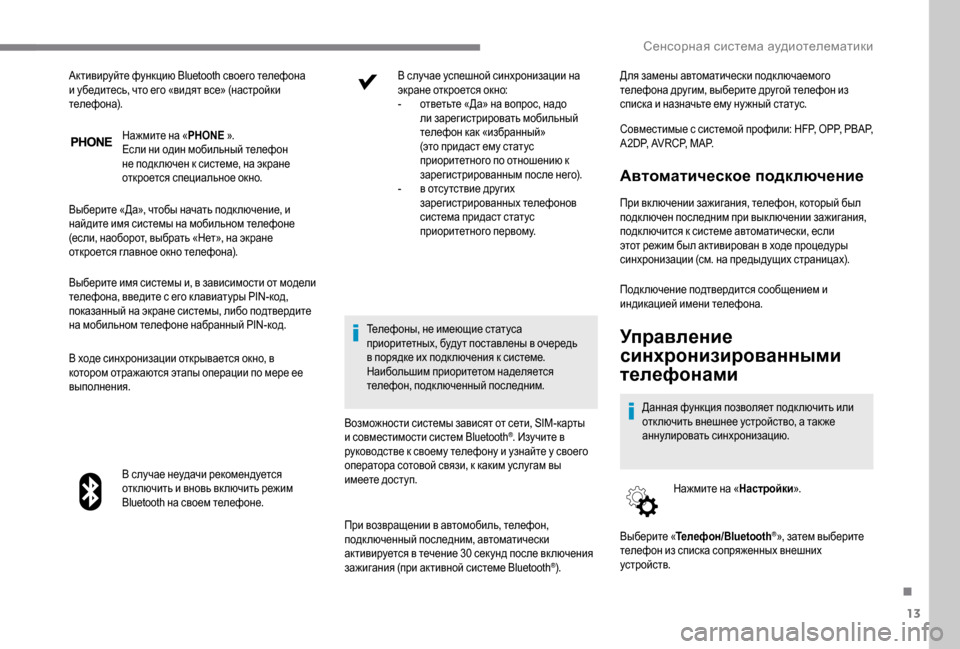
13
Нажмите на «PHONE ».
Если ни один мобильный телефон
не подк лючен к системе, на экране
откроется специальное окно.
Выберите «Да», чтобы начать подк лючение, и
найдите имя системы на мобильном телефоне
(если, наоборот, выбрать «Нет», на экране
откроется главное окно телефона).
Выберите имя системы и, в зависимости от модели
телефона, введите с его к лавиатуры PIN-код,
показанный на экране системы, либо подтвердите
на мобильном телефоне набранный PIN-код.
В ходе синхронизации открывается окно, в
котором отражаются этапы операции по мере ее
выполнения.
В случае неудачи рекомендуется
отк лючить и вновь вк лючить режим
Bluetooth на своем телефоне. В случае успешной синхронизации на
экране откроется окно:
-
о
тветьте «Да» на вопрос, надо
ли зарегистрировать мобильный
телефон как «избранный»
(это придаст ему статус
приоритетного по отношению к
зарегистрированным после него).
-
в о
тсу тствие других
зарегистрированных телефонов
система придаст статус
приоритетного первому.
Телефоны, не имеющие статуса
приоритетных, буду т поставлены в очередь
в порядке их подк лючения к системе.
Наибольшим приоритетом наделяется
телефон, подключенный последним.
Возможности системы зависят от сети, SIM-карты
и совместимости систем Bluetooth
®. Изучите в
руководстве к своему телефону и узнайте у своего
оператора сотовой связи, к каким услугам вы
имеете доступ. Для замены автоматически подк лючаемого
телефона другим, выберите другой телефон из
списка и назначьте ему ну жный статус.
Совместимые с системой профили: HFP, OPP, PBAP,
A 2DP, AVRCP, MAP.
Автоматическое подключение
При вк лючении зажигания, телефон, который был
подключен последним при выключении зажигания,
подк лючится к системе автоматически, если
этот режим был активирован в ходе процедуры
синхронизации (см. на предыдущих страницах).
Активируйте функцию Bluetooth своего телефона
и убедитесь, что его «видят все» (настройки
телефона).
При возвращении в автомобиль, телефон,
подключенный последним, автоматически
активируется в течение 30
сек унд после вк лючения
зажигания (при активной системе Bluetooth
®). Подключение подтвердится сообщением и
индикацией имени телефона.
Управление
синхронизированными
телефонами
Данная функция позволяет подк лючить или
отк лючить внешнее устройство, а так же
аннулировать синхронизацию.
Нажмите на « Настройки».
Выберите « Телефон/Bluetooth
®», затем выберите
телефон из списка сопряженных внешних
устройств.
.
Сенсорная система аудиотелематики
Page 200 of 232
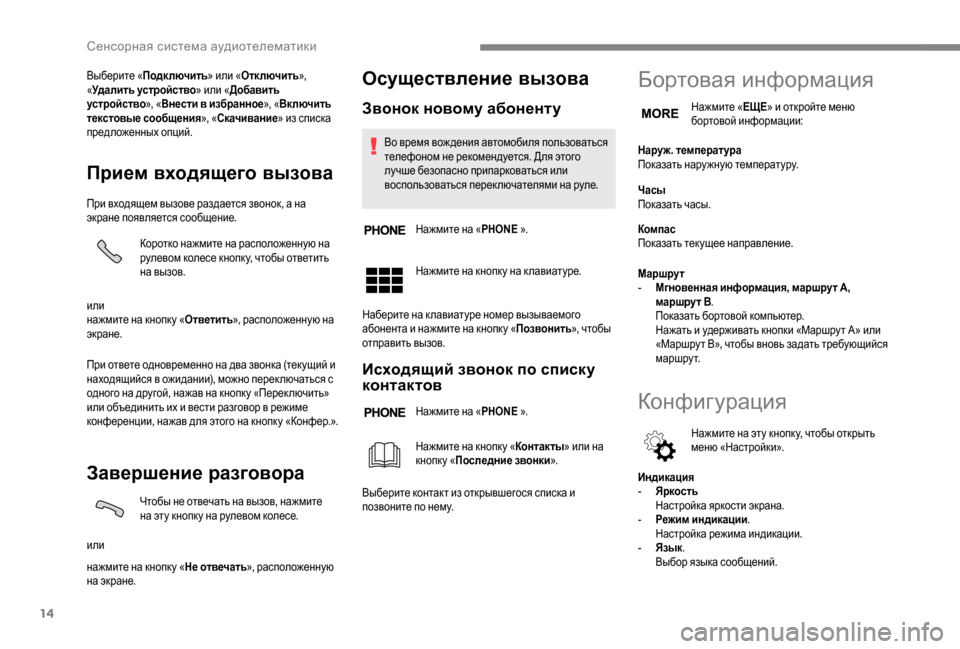
14
Выберите «Подключить» или «Отключить »,
« Удалить устройство » или «Добавить
устройство », «Внести в избранное», « Включить
текстовые сообщения », «Скачивание » из списка
предложенных опций.
Прием входящего вызова
При входящем вызове раздается звонок, а на
экране появляется сообщение.
Коротко нажмите на расположенную на
рулевом колесе кнопк у, чтобы ответить
на вызов.
или
нажмите на кнопк у « Ответить», расположенную на
экране.
При ответе одновременно на два звонка (тек ущий и
находящийся в ожидании), можно перек лючаться с
одного на другой, нажав на кнопк у «Перек лючить»
или объединить их и вести разговор в режиме
конференции, нажав для этого на кнопк у «Конфер.».
Завершение разговора
Чтобы не отвечать на вызов, нажмите
на эту кнопк у на рулевом колесе.
или
нажмите на кнопк у «Не отвечать», расположенную
на экране.
Осуществление вызова
Звонок новому абоненту
Во время вож дения автомобиля пользоваться
телефоном не рекомендуется. Для этого
лучше безопасно припарковаться или
воспользоваться перек лючателями на руле.
Нажмите на « PHONE ».
Нажмите на кнопк у на к лавиатуре.
Наберите на к лавиатуре номер вызываемого
абонента и нажмите на кнопк у «Позвонить », чтобы
отправить вызов.
Исходящий звонок по списку
контактов
Нажмите на « PHONE ».
Нажмите на кнопк у «Контакты » или на
кнопк у «Последние звонки ».
Выберите контакт из открывшегося списка и
позвоните по нему.
Бортовая информация
Нажмите « ЕЩЕ» и откройте меню
бортовой информации:
Наруж. температура
Показать нару жную температуру.
Часы
Показать часы.
Компас
Показать тек ущее направление.
Маршрут
-
М
гновенная информация, маршрут A,
маршрут B .
Показать бортовой компьютер.
Нажать и удерживать кнопки «Маршру т A» или
«Маршру т B», чтобы вновь задать требующийся
маршрут.
Конфигурация
Нажмите на эту кнопк у, чтобы открыть
меню «Настройки».
Индикация
-
Я
ркость
Настройка яркости экрана.
-
Р
ежим индикации .
Настройка режима индикации.
-
Я
зык .
Выбор языка сообщений.
Сенсорная система аудиотелематики
 1
1 2
2 3
3 4
4 5
5 6
6 7
7 8
8 9
9 10
10 11
11 12
12 13
13 14
14 15
15 16
16 17
17 18
18 19
19 20
20 21
21 22
22 23
23 24
24 25
25 26
26 27
27 28
28 29
29 30
30 31
31 32
32 33
33 34
34 35
35 36
36 37
37 38
38 39
39 40
40 41
41 42
42 43
43 44
44 45
45 46
46 47
47 48
48 49
49 50
50 51
51 52
52 53
53 54
54 55
55 56
56 57
57 58
58 59
59 60
60 61
61 62
62 63
63 64
64 65
65 66
66 67
67 68
68 69
69 70
70 71
71 72
72 73
73 74
74 75
75 76
76 77
77 78
78 79
79 80
80 81
81 82
82 83
83 84
84 85
85 86
86 87
87 88
88 89
89 90
90 91
91 92
92 93
93 94
94 95
95 96
96 97
97 98
98 99
99 100
100 101
101 102
102 103
103 104
104 105
105 106
106 107
107 108
108 109
109 110
110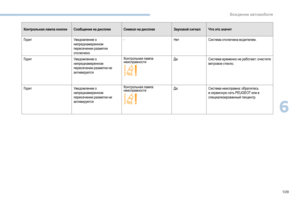 111
111 112
112 113
113 114
114 115
115 116
116 117
117 118
118 119
119 120
120 121
121 122
122 123
123 124
124 125
125 126
126 127
127 128
128 129
129 130
130 131
131 132
132 133
133 134
134 135
135 136
136 137
137 138
138 139
139 140
140 141
141 142
142 143
143 144
144 145
145 146
146 147
147 148
148 149
149 150
150 151
151 152
152 153
153 154
154 155
155 156
156 157
157 158
158 159
159 160
160 161
161 162
162 163
163 164
164 165
165 166
166 167
167 168
168 169
169 170
170 171
171 172
172 173
173 174
174 175
175 176
176 177
177 178
178 179
179 180
180 181
181 182
182 183
183 184
184 185
185 186
186 187
187 188
188 189
189 190
190 191
191 192
192 193
193 194
194 195
195 196
196 197
197 198
198 199
199 200
200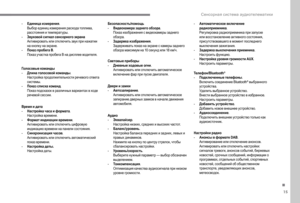 201
201 202
202 203
203 204
204 205
205 206
206 207
207 208
208 209
209 210
210 211
211 212
212 213
213 214
214 215
215 216
216 217
217 218
218 219
219 220
220 221
221 222
222 223
223 224
224 225
225 226
226 227
227 228
228 229
229 230
230 231
231